上一篇
软件卸载🚀迈克菲卸载方法全流程指南—轻松彻底移除McAfee
- 问答
- 2025-09-02 21:41:59
- 2
🚀 彻底告别卡顿!手把手教你卸载迈克菲(McAfee)全攻略
是不是每次开机都看到那个熟悉的红色盾牌图标,电脑越用越卡,却不知道怎么把它送走?别急,你不是一个人!很多电脑预装的迈克菲(McAfee)虽然是个安全软件,但用不着的时候反而占资源、弹通知,简直像一位“过于热情的保安”😅,今天就用最直白的方式,带你一步步彻底卸载它,让电脑重获自由!
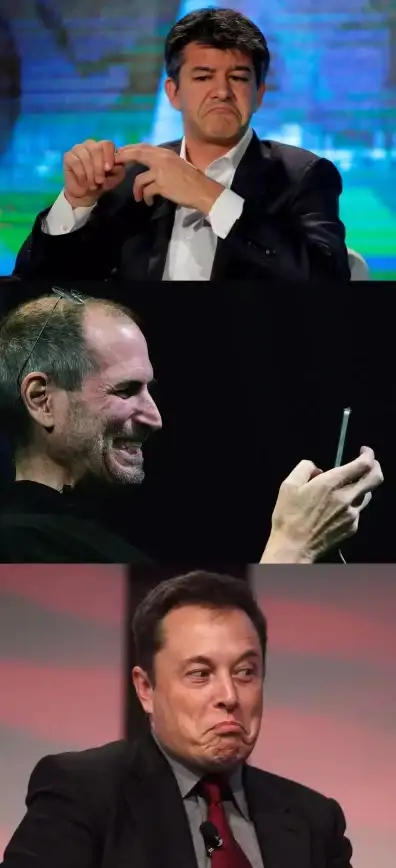

📌 卸载前准备:给自己留个后路!
- 备份重要文件:虽然卸载一般不会动你的个人文件,但稳妥起见,把重要文档、照片存到云盘或U盘里。
- 关闭迈克菲实时保护:
找到电脑右下角的迈克菲图标(红色盾牌🛡️),右键点击选择“实时扫描” → 暂时关闭(可选关闭1小时或直到重启)。
- 准备官方卸载工具:
迈克菲有个隐藏的“专用卸载工具”(McAfee Consumer Product Removal, MCPR),比系统自带的卸载更彻底——官网就能下载(但注意:一定要从迈克菲官方页面获取!)。
🧼 方法一:用系统自带卸载(适合大部分用户)
- 打开设置:按键盘
Win + I键,选择“应用” → “应用和功能”。 - 找到迈克菲:在应用列表里搜索“McAfee”,会看到一堆相关组件(比如McAfee LiveSafe、McAfee Security Scan等)。
- 逐个卸载:
→ 点击每个迈克系软件,选择“卸载” → 按提示操作(可能会弹窗问你“确定要卸载吗?”→果断选是!)。 - 重启电脑:完成后重启,检查是否还有残留图标。
💣 方法二:官方卸载工具 MCPR(彻底清理残留)
如果上面方法没删干净,或者遇到“卸载按钮灰色”的情况,直接上大招:
- 下载MCPR工具:
- 在浏览器搜索“McAfee MCPR官方卸载工具”(认准迈克菲官网链接,更新时间参考2025-09)。
- 下载后是个叫
MCPR.exe的文件(注意:工具需要联网才能运行)。
- 关闭所有程序:包括浏览器、文档等,避免冲突。
- 以管理员身份运行:
→ 右键点击MCPR.exe→ “以管理员身份运行” → 弹出窗口点“下一步”。 - 耐心等待:工具会自动扫描并移除所有残留(过程中电脑可能会重启,别紧张!)。
- 完成验证:
- 重启后工具会提示“卸载成功” ✅。
- 再去“应用和功能”里检查一遍,迈克菲应该彻底消失了!
🔍 卸载后检查:这些地方别忘了看!
- 桌面图标:如果还有残留快捷方式,右键删除即可。
- 浏览器扩展:打开Chrome/Edge的扩展管理(地址栏输入
chrome://extensions/),移除迈克菲相关的插件。 - 开机启动项:按
Ctrl+Shift+Esc打开任务管理器 → “启动”标签页,禁用任何McAfee相关项。
❓ 常见问题答疑
- Q:卸载后需要另装杀毒软件吗?
→ 如果你用Win10/11,系统自带Windows Defender足够安全,无需额外安装! - Q:工具运行时报错怎么办?
→ 先确认是否关了实时保护,或者尝试在安全模式下运行工具(开机时按F8进入安全模式)。 - Q:卸载完电脑变快了吗?
→ 必须的!尤其是老电脑,告别后台扫描和弹窗,速度直接起飞🛫~
💡 最后提醒:卸载软件不是“破坏”,而是让电脑更适合自己!如果遇到问题,多尝试一遍流程(或者换个时间再运行工具),总能成功~
现在就去试试吧,享受一个更轻快的电脑!🎉(如果这篇指南帮到你,记得分享给需要的朋友哦!)

本文由 奕歌阑 于2025-09-02发表在【云服务器提供商】,文中图片由(奕歌阑)上传,本平台仅提供信息存储服务;作者观点、意见不代表本站立场,如有侵权,请联系我们删除;若有图片侵权,请您准备原始证明材料和公证书后联系我方删除!
本文链接:https://xdh.7tqx.com/wenda/825959.html









发表评论